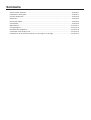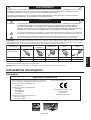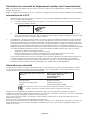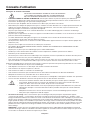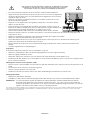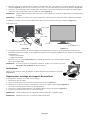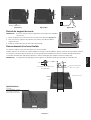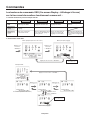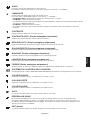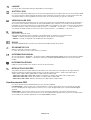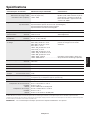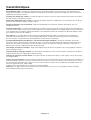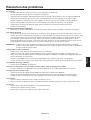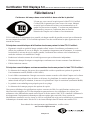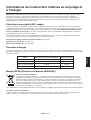NEC AccuSync®AS231WM Le manuel du propriétaire
- Catégorie
- Téléviseurs
- Taper
- Le manuel du propriétaire

AccuSync AS231WM
Manuel Utilisateur

Sommaire
Avertissement, Attention ............................................................................................................Français-1
Informations d’inscription ...........................................................................................................Français-1
Conseils d’utilisation ..................................................................................................................Français-3
Sommaire...................................................................................................................................Français-5
Démarrage rapide ......................................................................................................................Français-5
Commandes...............................................................................................................................Français-8
Spécifications ........................................................................................................................... Français-11
Caractéristiques .......................................................................................................................Français-12
Résolution des problèmes .......................................................................................................Français-13
Certification TCO Displays 5.0 .................................................................................................Français-14
Informations du constructeur relatives au recyclage et à l’énergie ..........................................Français-15

Français
Français-1
AVERTISSEMENT
ATTENTION
ATTENTION: POUR RÉDUIRE LES RISQUES D’ÉLECTROCUTION, VÉRIFIEZ QUE LE CORDON D’ALIMENTATION
EST BIEN DÉBRANCHÉ DE LA PRISE MURALE. POUR SUPPRIMER TOUTE ALIMENTATION DE
L’APPAREIL, DÉCONNECTEZ LE CORDON D’ALIMENTATION DE LA PRISE SECTEUR. NE PAS
ENLEVER LE COUVERCLE (OU L’ARRIÈRE). VOUS NE POUVEZ RÉPARER AUCUNE PIÈCE INTERNE.
CONFIEZ TOUS LES TRAVAUX DE DÉPANNAGE À DU PERSONNEL TECHNIQUE QUALIFIÉ.
Ce symbole prévient l’utilisateur qu’une tension non isolée dans l’appareil peut être suffisante pour provoquer une
électrocution. Il est donc dangereux d’établir le moindre contact avec une pièce située à l’intérieur de cet appareil.
Ce symbole prévient l’utilisateur que des documents importants sur l’utilisation et le dépannage de cet
appareil sont fournis avec celui-ci. Ils doivent donc être lus attentivement pour éviter tout problème.
POUR ÉVITER LES RISQUES D’INCENDIE OU D’ÉLECTROCUTION, N’EXPOSEZ PAS L’APPAREIL À LA PLUIE OU À
L’HUMIDITÉ. DE MÊME, N’UTILISEZ PAS LA PRISE POLARISÉE DE CET APPAREIL AVEC UNE RALLONGE OU
D’AUTRES PRISES SI ELLES NE PEUVENT ÊTRE TOTALEMENT ENFONCÉES.
N’OUVREZ PAS LE BOÎTIER CAR IL CONTIENT DES COMPOSANTS À HAUTE TENSION. CONFIEZ TOUS LES
TRAVAUX DE DÉPANNAGE À DU PERSONNEL TECHNIQUE QUALIFIÉ.
Déclaration du constructeur
Nous certifions par le présent document que le moniteur
couleur AccuSync AS231WM (L239NK) est conforme à
La directive européenne 2006/95/CE :
– EN 60950-1
La directive européenne 2004/108/CE :
– EN 55022
– EN 61000-3-2
– EN 61000-3-3
– EN 55024
La directive européenne 2009/125/CE :
CE N° 1275/2008
– EN 62301:2005
sous la marque suivante :
NEC Display Solutions, Ltd.
4-13-23, Shibaura,
Minato-Ku
Tokyo 108-0023, Japon
Informations d’inscription
Déclaration
ATTENTION : Utilisez le câble d’alimentation fourni avec le moniteur comme indiqué dans le tableau ci-dessous. Si le cordon
d’alimentation n’a pas été livré avec cet équipement, veuillez contacter votre fournisseur. Dans tous les autres cas, utilisez un
cordon d’alimentation conforme aux normes de sécurité et à la tension en vigueur dans votre pays.
Type de prise Amérique du Nord
Europe
continentale
Royaume-Uni Chine Japon
Forme de prise
Pays
Tension
Etats-Unis/Canada Royaume-Uni Chine Japon
Europe
(sauf Royaume-Uni)
120* 230 220 100*230
*Pour utiliser le moniteur avec son alimentation 125-240 V CA, utilisez un cordon d’alimentation qui correspond à la tension
d’alimentation de la prise de courant alternatif utilisée.
REMARQUE : La maintenance de ce produit peut s’effectuer uniquement dans le pays d’achat.

Français-2
Déclaration de conformité du Département canadien des Communications
DOC : Cet appareil numérique de classe B respecte toutes les exigences de la réglementation canadienne sur le matériel à
l’origine d’interférences.
C-UL : Ce produit porte la marque ‘C-UL’ et se conforme aux règlements de sécurité canadiens CAN/CSA C22.2 N° 60950-1.
Informations de la FCC
1. Utilisez les câbles spécifiés fournis avec le moniteur couleur AccuSync AS231WM (L239NK) pour ne pas interférer
avec la réception radio ou télévision.
(1) Le cordon d’alimentation utilisé doit être agréé et en conformité avec les normes de sécurité des États-Unis et
respecter les conditions suivantes.
Cordon d’alimentation Sans blindage à trois conducteurs
Forme de la prise
États-Unis
(2) Veuillez utiliser le câble vidéo blindé qui est fourni, mini-connecteur D-SUB à 15 broches vers D-SUB à 15
broches vers D-SUB ou DVI-D vers DVI-D. L’utilisation d’autres types de câbles et adaptateurs peut provoquer
des interférences avec la réception radio et télévision.
2. Cet équipement a été testé et déclaré conforme aux normes relatives au matériel informatique de la classe B, définies
dans l’Article 15 des règlements de la FCC. Ces normes sont destinées à assurer une protection suffisante contre les
interférences nuisibles dans une installation résidentielle. Cet équipement génère et utilise des fréquences radio qui, en
cas d’installation et d’utilisation incorrectes, peuvent être à l’origine d’interférences nuisibles aux communications radio.
Cependant, il n’est pas garanti que des interférences n’interviendront pas dans une installation particulière. Si cet
équipement génère des interférences nuisibles à la réception radio ou télévision, ce qui peut être déterminé en éteignant
et en rallumant l’appareil, l’utilisateur est invité à essayer de résoudre le problème de l’une des manières suivantes :
• Réorienter ou déplacer l’antenne de réception.
• Augmenter la distance entre l’équipement et le récepteur.
• Brancher l’équipement à une prise d’un circuit différent de celui auquel le récepteur est connecté.
• Consulter votre revendeur ou un technicien expérimenté en radio et télévision.
Si nécessaire, l’utilisateur doit contacter le revendeur ou un technicien expérimenté en radio/télévision qui pourra le
conseiller. L’utilisateur peut profiter du livret suivant, préparé par la Commission fédérale des communications :
« Comment identifier et résoudre les problèmes d’interférences radio-TV. » Ce livret est disponible au Bureau des
Publications du Gouvernement américain, Washington, D.C., 20402, Article n° 004-000-00345-4.
Déclaration de conformité
Cet appareil est conforme à la partie 15 du règlement FCC. Le fonctionnement est soumis aux deux conditions suivantes.
(1) Cet appareil ne peut pas provoquer d’interférence nuisible, et (2) cet appareil doit accepter toute interférence reçue y
compris du type pouvant créer un fonctionnement indésirable.
Partie responsable pour les États-Unis : NEC Display Solutions of America, Inc.
Adresse : 500 Park Blvd, Suite 1100
Itasca, Illinois 60143
Tél. : (630) 467-3000
Type de produit : Moniteur d’affichage
Classification de l’équipement : Périphérique de classe B
Modèle : AccuSync AS231WM (L239NK)
Par le présent document, nous déclarons que l’équipement indiqué ci-dessus est
conforme aux normes techniques décrites dans les règlements de la FCC.
Windows est une marque déposée de Microsoft Corporation. NEC est une marque déposée de NEC Corporation.
ErgoDesign est une marque de NEC Display Solutions, Ltd. en Autriche, au Bénélux, au Danemark, en France, en Allemagne,
en Italie, en Norvège, en Espagne, en Suède, et au Royaume-Uni.
Tous les autres noms de marques et de produits sont des marques commerciales ou des marques déposées par leurs
propriétaires respectifs.
ENERGY STA R est une marque commerciale déposée aux États-Unis.
En tant que partenaire d’ENERGY STA R
®
, NEC Display Solutions of America, Inc. a déterminé que ce produit se conforme aux
directives d’ENERGY STA R sur l’efficacité énergétique. L’emblème ENERGY STAR n’a pas valeur d’engagement d’EPA sur un
produit ou un service.

Français
Français-3
Conseils d’utilisation
Consignes de sécurité et d’entretien
POUR UNE PERFORMANCE OPTIMALE, VEUILLEZ OBSERVER
LES CONSEILS SUIVANTS LORS DE LA CONFIGURATION ET
DE L’UTILISATION DU MONITEUR LCD COULEUR ACCUSYNC :
• N’OUVREZ JAMAIS LE BOÎTIER DU MONITEUR. Aucune pièce interne ne peut être réparée par l’utilisateur et
l’ouverture ou la dépose des capots peuvent vous exposer à des risques d’électrocution ou autres. Confiez toutes les
interventions de dépannage à un personnel technique qualifié.
• Ne renversez pas de liquides dans le moniteur et ne l’utilisez pas près d’une source d’eau.
• N’introduisez pas d’objets de quelque nature que ce soit dans les fentes du boîtier car ces objets pourraient toucher des
endroits sous tension dangereuse, ce qui peut provoquer des blessures, voire être fatal, ou peut occasionner une
décharge électrique, un incendie ou une panne de l’appareil.
• Ne placez pas d’objets lourds sur le cordon d’alimentation. Un cordon endommagé peut occasionner une décharge
électrique ou un incendie.
• Ne placez pas cet appareil sur un chariot, un support ou une table inclinés ou instables, car en cas de chute, le moniteur
peut être sérieusement endommagé.
• Le cordon d’alimentation utilisé doit être agréé et en conformité avec les normes de sécurité de votre pays.
(Le type H05VV-F 3G 0,75 mm
2
doit être utilisé en Europe).
• Au Royaume Uni, utilisez avec ce moniteur un cordon d’alimentation approuvé BS avec une prise moulée équipée d’un
fusible noir (5 A).
• Ne placez aucun objet sur le moniteur et ne l’utilisez pas en extérieur.
•
Les lampes de ce produit contiennent du mercure. Veuillez vous en débarrasser conformément aux lois
locales ou nationales.
• Ne pliez pas, ne pincez pas et n’endommagez pas le cordon d’alimentation.
• N’utilisez pas votre moniteur dans des endroits à hautes températures, humides, poussiéreux ou huileux.
• N’obstruez pas les aérations du moniteur.
• Ne touchez pas la surface de l’écran LCD lorsque vous transportez, montez ou paramétrez le moniteur. En exerçant une
pression sur l’écran LCD, vous pouvez l’endommager sérieusement.
• Pour éviter que le moniteur LCD ne tombe suite à un séisme ou à un autre choc et ne soit endommagé, assurez-vous
que vous l’installez à un emplacement stable et que vous avez pris les mesures nécessaires pour éviter sa chute.
Débranchez immédiatement le moniteur de la prise murale et confiez la réparation à du personnel qualifié dans les cas suivants :
• Si le cordon d’alimentation ou la prise sont endommagés.
• Si du liquide a été renversé ou si des objets sont tombés à l’intérieur du moniteur.
• Si le moniteur a été exposé à la pluie ou à de l’eau.
• Si le moniteur est tombé ou si le boîtier est endommagé.
• Si le moniteur ne fonctionne pas normalement tout en étant utilisé conformément aux directives d’utilisation.
• Manipulez le moniteur avec précaution dans le cas de bris de verre.
• Si le moniteur est cassé ou si du verre est brisé, ne touchez pas le cristal liquide, et manipulez le moniteur avec précaution.
• Si vous constatez des défauts structurels tels que des fissures ou des vibrations anormales.
• Prévoyez une aération suffisante autour du moniteur pour que la chaleur puisse se dissiper
correctement. N’obstruez pas les ouvertures de ventilation et ne placez pas le moniteur près d’un
radiateur ou d’une autre source de chaleur. Ne posez rien sur le moniteur.
• La prise du cordon d’alimentation est le moyen principal par lequel on doit débrancher le système de
l’alimentation électrique. Le moniteur doit être installé à proximité d’une prise de courant facilement
accessible.
• Manipulez le moniteur avec soin lors de son transport. Conservez l’emballage pour le transport.
• Ne le portez pas uniquement à l’aide du support.
• Persistance de l’image : Nous vous informons que la technologie LCD peut provoquer un phénomène appelé
« persistance de l’image ». La persistance de l’image se manifeste lorsqu’une image résiduelle ou « fantôme » d’une
image précédemment affichée reste visible sur l’écran. Contrairement aux moniteurs à tube cathodique, la persistance de
l’image sur les moniteurs LCD n’est pas permanente, mais l’on doit éviter d’afficher des images immobiles pendant une
longue période de temps. Pour remédier à la persistance de l’image, mettez le moniteur hors tension pendant une durée
égale à celle de l’affichage de l’image précédemment affichée. Par exemple, si une image est restée affichée sur l’écran
pendant une heure et qu’il reste une image résiduelle, le moniteur doit être mis hors tension pendant une heure pour
effacer l’image.
REMARQUE : Comme pour tous les équipements d’affichage personnels, NEC DISPLAY SOLUTIONS recommande
d’afficher des images animées et d’utiliser à intervalles réguliers un économiseur d’écran animé chaque fois que l'écran
est en veille, ou d’éteindre le moniteur lorsqu’il n’est pas utilisé.
ATTENTION

Français-4
UNE POSITION ET UN RÉGLAGE CORRECTS DU MONITEUR PEUVENT
RÉDUIRE LA FATIGUE DES YEUX, DES ÉPAULES ET DE LA NUQUE.
APPLIQUEZ CE QUI SUIT POUR POSITIONNER LE MONITEUR :
• Pour une performance optimale, laissez le moniteur chauffer pendant 20 minutes.
• Réglez la hauteur du moniteur pour que le haut de l’écran soit au niveau ou légèrement
au-dessous du niveau des yeux. Vos yeux doivent pointer légèrement vers le bas pour
regarder le milieu de l’écran.
• Positionnez le moniteur au minimum à 40 cm et au maximum à 70 cm de vos yeux.
50 cm est la distance optimale.
• Reposez vos yeux régulièrement en regardant un objet situé à au moins 6 mètres.
Clignez souvent des yeux.
• Placez le moniteur à un angle de 90° par rapport aux fenêtres et autres sources de
lumière pour réduire au maximum les reflets et l’éblouissement. Réglez l’inclinaison du
moniteur pour que l’éclairage du plafond ne se reflète pas sur l’écran.
• Si une lumière réfléchie rend la vision de l’écran difficile, utilisez un filtre antireflet.
• Nettoyez le moniteur LCD avec un chiffon sans peluches et non abrasif. N’utilisez pas de solution de nettoyage ou de
nettoyant pour vitres !
• Réglez les commandes de luminosité et de contraste du moniteur pour améliorer la lisibilité.
• Utilisez un support de documents placé près de l’écran.
• Placez directement devant vous ce que vous regardez le plus souvent (l’écran ou les documents de référence) pour
minimiser les mouvements de la tête lorsque vous tapez.
• Évitez d’afficher des motifs fixes sur l’écran pendant de longues périodes pour éviter la rémanence (persistance de
l’image).
• Consultez régulièrement un ophtalmologiste.
Ergonomie
Pour obtenir l’ergonomie maximale, nous recommandons ce qui suit :
• Utilisez les commandes de taille et de position préprogrammées avec des signaux standard.
• Utilisez le réglage prédéfini de couleur.
• Utilisez des signaux non entrelacés avec une fréquence de rafraîchissement vertical de 60 à 75 Hz.
• N’utilisez pas du bleu primaire sur un fond sombre car cela rend la lecture difficile et peut occasionner une fatigue oculaire
par un contraste insuffisant.
Nettoyage de l’écran à cristaux liquides (LCD)
• Essuyez l’écran à cristaux liquides avec précaution à l’aide d’un chiffon doux pour nettoyer toute trace de poussière ou de
saleté.
• Ne frottez pas l’écran LCD avec une matière rugueuse.
• N’exercez aucune pression sur l’écran LCD.
• N’utilisez pas de nettoyant à base d’alcool sous peine d’endommager ou de décolorer la surface LCD.
Nettoyage du boîtier
• Débranchez l’alimentation électrique.
• Humidifiez un chiffon doux à l’aide d’un détergent neutre dilué dans de l’eau. Essuyez ensuite délicatement le boîtier.
REMARQUE : La surface du boîtier contient de nombreuses matières plastiques. N’utilisez PAS de benzène, diluant,
détergent alcalin, détergent à base d’alcool, nettoyant pour vitres, cire, vernis, lessive ou insecticide. Ne
posez pas de matières en caoutchouc ou en vinyle sur le boîtier pendant de longues périodes. Ces types de
liquides et de tissus peuvent abîmer, fissurer ou écailler la peinture.
Pour obtenir des informations détaillées sur la configuration d’un environnement de travail sain, envoyez un courrier à American National Standard for Human
Factors Engineering of Visual Display Terminal Workstations - ANSI-HFS Standard No. 100-1988 - The Human Factors Society, Inc. P.O. Box 1369, Santa
Monica, Californie 90406, États-Unis.

Français
Français-5
Sommaire
L’emballage*
1
de votre nouveau moniteur LCD AccuSync NEC doit contenir les éléments suivants :
• Moniteur LCD AccuSync avec socle inclinable
• Câble audio
• Cordon d’alimentation
• Câble de signal vidéo (Mini-D-SUB mâle 15 broches vers mini D-SUB mâle 15 broches)
• Manuel d’installation
• CD-ROM (UE uniquement)
• Support de socle
Démarrage rapide
Pour fixer le support de socle au socle LCD :
1. Fixez le socle au support. Le bouton de verrouillage du support de socle doit venir
s’insérer dans l’orifice du socle (Figure S.1).
Pour connecter le moniteur LCD AccuSync à votre système, suivez ces instructions :
1. Éteignez votre ordinateur.
2. Pour un PC ou un Mac équipé d’une sortie numérique DVI : Branchez le
câble vidéo DVI (non inclus) au connecteur de la carte graphique de votre
système (Figure A.1). Serrez toutes les vis.
Pour un PC équipé d’une sortie analogique : Branchez le mini-connecteur
D-SUB à 15 broches du câble vidéo sur le connecteur de la carte vidéo de votre
ordinateur (Figure A.2). Serrez toutes les vis.
Pour un MAC : Branchez l’adaptateur de câble pour Macintosh (non fourni) à
l’ordinateur et branchez le mini-connecteur D-SUB 15 broches à l’adaptateur
(Figure A.3). Serrez toutes les vis.
REMARQUE : Certains systèmes Macintosh n’ont pas besoin d’adaptateur de câble.
Adaptateur de câble pour
Macintosh (non inclus)
Figure A.1
Figure A.2 Figure A.3
Câble vidéo DVI (non inclus)
Manuel
d’installation
Câble audio Cordon
d’alimentation*
2
Câble de signal vidéo
Support de socle Moniteur LCD AccuSync
(sans support de socle)
CD-ROM
*1
N’oubliez pas de conserver la boîte et le matériel d’emballage d’origine pour le cas où vous seriez amené à transporter ou
expédier le moniteur.
*2
Le type de cordon d’alimentation inclus dépend de l’origine du moniteur LCD.
Manuel
d’installation
Figure S.1
Support de socle
Bouton de verrouillage
Support

Français-6
6. Le réglage automatique sans intervention applique automatiquement au moniteur, pour la plupart des résolutions, les
paramètres optimaux en fonction de la configuration initiale. Pour des réglages supplémentaires, utilisez les commandes
OSD suivantes :
• Contraste automatique
• Réglage Automatique
Reportez-vous à la section Commandes de ce manuel de l’utilisateur pour une description complète
de ces commandes OSD.
REMARQUE : Si vous rencontrez le moindre des problèmes, veuillez vous reporter à la section
Résolution des problèmes du présent manuel.
Inclinaison
Tenez les deux côtés de l’écran du moniteur et ajustez manuellement l’inclinaison souhaitée
(Figure TS.1).
Dépose pour montage du support du moniteur
Pour préparer le moniteur en vue d’un autre montage :
1. Déconnectez tous les câbles.
2. Placez le moniteur face vers le bas sur une surface non abrasive (Figure R.1).
3. Retirez les 2 vis fixant le moniteur à son support et enlevez le support comme indiqué (Figure R.2).
Le moniteur est maintenant prêt pour un montage différent.
4. Connectez le cordon d’alimentation AC et le câble de signal à l’arrière du moniteur (Figure R.3).
5. Inversez cette procédure pour fixer à nouveau le support.
REMARQUE : Utilisez uniquement une méthode de montage alternative compatible VESA.
REMARQUE : Manipulez avec soin, en retirant le support du moniteur.
3. Branchez le mini-connecteur D-SUB à 15 broches du câble vidéo et le câble audio au connecteur approprié à l’arrière du
moniteur (Figure B.1). Branchez les écouteurs (non fournis) au connecteur approprié à gauche du moniteur (Figure C.1).
4. Connectez une extrémité du cordon d’alimentation au moniteur et l’autre à la prise de courant. Mettez le câble du signal
vidéo et le cordon d’alimentation dans le support de câble (Figure B.1).
REMARQUE : Réglez l’emplacement du câble situé sous le cache-câbles pour éviter de l’endommager ou d’endommager le
moniteur.
REMARQUE : Veuillez vous reporter à la section Attention de ce manuel pour le choix d’un cordon d’alimentation adapté.
5. Allumez le moniteur avec le bouton d’alimentation situé sur la face inférieure ainsi que l’ordinateur (Figure C.1).
Figure TS.1
Ecouteurs
Figure C.1
Bouton d’alimentation
Figure B.1
Câble d’alimentation
Entrée (Audio)
Entrée (DVI)
Entrée (VGA)

Français
Français-7
Figure R.3Figure R.1
Surface non abrasive
Figure R.2
Retrait du support de socle
REMARQUE : Pensez à toujours retirer le support de socle lorsque vous expédiez
l’écran LCD.
1. Placez le moniteur face vers le bas sur une surface non abrasive (Figure R.1).
2. Avec vos pouces, appuyez sur le bouton (vers le bas) pour déverrouiller le
support de socle.
3. Retirez le support de socle une fois celui-ci déverrouillé.
Raccordement d’un bras flexible
Ce moniteur LCD est conçu pour être utilisé avec un bras flexible.
Veuillez utiliser les vis fournies (4) comme indiqué sur l’image lors de l’installation. Afin de respecter les prescriptions relatives
à la sécurité, le moniteur doit être monté sur un bras garantissant la stabilité nécessaire en fonction du poids du moniteur.
Le moniteur LCD doit être uniquement utilisé avec un bras homologué (par exemple, portant la marque GS).
REMARQUE : Le support de montage doit pouvoir supporter un minimum de 20 Kg et posséder la certification UL.
4-VIS (M4)
(Profondeur MAXI. : 10 mm)
Si vous utilisez d’autres vis,
vérifiez la profondeur du trou.
Poids de l’assemblage du LCD : 5,0 kg (MAXI.)
Spécifications
Serrez toutes les vis
100 mm
100 mm
Epaisseur de la fixation
(Bras) 2,0 ~ 3,2 mm
12 mm
M4
4 x 12 mm avec rondelle frein
et rondelle plate

Français-8
Commandes
Les boutons de commande OSD (On-screen Display - Affichage à l’écran)
sur la face avant du moniteur fonctionnent comme suit :
1. Fonction de base en pressant chaque touche
Affichage de l’OSD.
Raccourci vers la fenêtre de
réglage de la luminosité.
Bouton
Aucun affichage
OSD
Raccourci vers la fenêtre de
réglage du volume.
Sélection du signal
d’entrée.
Affichage de
l’OSD (Phase de
sélection d’icône)
Aller vers la phase de
réglage.
le curseur va vers la gauche. le curseur va vers la droite.
Affichage de
l’OSD
(phase de
réglage)
Aller vers la phase de
sélection de l’icône.
Règle en diminuant la valeur
ou le curseur de réglage va
vers la gauche.
Règle en augmentant la
valeur ou le curseur de
réglage va vers la droite.
Opération de réinitialisation.
Muet (marche/arrêt) bascule
vers la fenêtre de réglage du
volume.
SELECT
– +
1
2/RESET
2. Structure du menu OSD
Menu principal (Sélection de l’icône)
Sous-menu (Sélection de l’icône)
Appuyez sur
la touche
« SELECT »
Appuyez sur
la touche
« SELECT »
Appuyez sur
« – » ou « + »
Menu principal (réglage)
Sous-menu (réglage)
Appuyez sur la touche « SELECT »
Appuyez sur la
touche « SELECT »
Appuyez sur
« – » ou « + »
Exemple Outil :
Appuyez sur la touche « SELECT »
Appuyez sur la
touche « SELECT »
Réglez en utilisant
« – » ou « + »
Réglez en utilisant
« – » ou « + »

Français
Français-9
AUDIO
Contrôle le volume des haut-parleurs ou des écouteurs.
Pour mettre la sortie des haut-parleurs en sourdine, appuyez sur le bouton « 12/RESET ».
LUMINOSITÉ
Règle la luminosité globale de l’image et du fond de l’écran.
Pour entrer dans le ECO MODE, appuyez sur le bouton « 12/RESET ».
ECO MODE ÉTEINT : Définit la plage variable de la luminosité de 0 % à 100 %.
ECO MODE 1 : Définit la luminosité sur 80 %.
Ce paramètre permet de régler automatiquement la luminosité dans la plage de consommation d'énergie conforme
aux exigences ENERGY STAR 5.0.
ECO MODE 2 : Définit la luminosité sur 30 %.
Ce paramètre permet de régler la luminosité dans la plage correspondant à 30 % du paramètre maximal de
luminosité.
CONTRASTE
Règle la luminosité de l’image en fonction du fond.
CONTRASTE AUTO. (Entrée analogique uniquement)
Règle l’image affichée pour des entrées vidéo non standard.
RÉGLAGE AUTO. (Entrée analogique uniquement)
Règle automatiquement la position de l’image, la dimension horizontale et la finesse.
GAUCHE/DROITE (Entrée analogique uniquement)
Contrôle la position horizontale de l’image dans la zone d’affichage du LCD.
BAS/HAUT (Entrée analogique uniquement)
Contrôle la position verticale de l’image dans la zone d’affichage du LCD.
LARGEUR (Entrée analogique uniquement)
Règle la largeur par l’augmentation ou la diminution de ce paramètre.
FINESSE (Entrée analogique uniquement)
Améliore le point, la clarté et la stabilité de l’image par augmentation ou diminution de ce paramètre.
SYSTÊMES DE CONTRÔLE DES COULEURS
Cinq préréglages de couleurs (9300/7500/sRGB/USER/NATIVE) déterminent la configuration de couleurs désirée.
COULEUR ROUGE
Augmente ou diminue le Rouge. La modification sera visible à l’écran.
COULEUR VERTE
Augmente ou diminue le Vert. La modification sera visible à l’écran.
COULEUR BLEUE
Augmente ou diminue le Bleu. La modification sera visible à l’écran.
OUTIL
La sélection de l’option OUTIL vous permet d’entrer dans le sous-menu.
PRÉRÉGLAGE USINE
En choisissant Préréglage usine, vous pouvez rétablir les réglages d’usine pour tous les paramètres des
commandes OSD. Maintenez le bouton 12/RESET enfoncé plusieurs secondes pour qu’il prenne effet. Il est
possible de réinitialiser individuellement des réglages en mettant la commande concernée en surbrillance et en
appuyant sur le bouton 12/RESET.
EXIT (Sortie)
La sélection du bouton EXIT vous permet de quitter le menu de l’OSD, ou un sous-menu.

Français-10
LANGUE
Les menus des commandes OSD sont disponibles en neuf langues.
QUITTER L’OSD
Le menu des commandes OSD restera à l’écran aussi longtemps qu’il sera utilisé. Dans le sous-menu Quitter l’OSD,
vous pouvez choisir la durée d’attente du moniteur entre la dernière pression de touche et l’extinction du menu des
commandes OSD. Les choix prédéfinis sont situés entre 10 et 120 secondes, par pas de 5 secondes.
VERROUILLAGE OSD
Cette commande bloque totalement l’accès à toutes les fonctions de commande OSD en dehors de la luminosité et
du contraste. Toute tentative d’activation de commande OSD lorsque ce dernier est en mode verrouillé provoque
l’apparition d ‘un écran informant que les commandes OSD sont verrouillées. Pour activer la fonction de verrouillage
de l’OSD, maintenez enfoncés en même temps le bouton « 12/RESET » et la touche « + ». Pour désactiver le
verrouillage de l’OSD, maintenez enfoncés en même temps le bouton « 12/RESET » et la touche « + ».
EXPANSION
Sélectionne le mode de zoom.
Cette option fonctionne lorsque la fréquence du signal d’entrée est inférieure à la résolution native.
PLEIN : La taille de l'image est agrandie à plein écran, quelle que soit sa résolution.
ASPECT : L’image est agrandie sans modification des proportions.
DDC/CI
ACTIVE ou DÉSACTIVE le contrôle et la communication bidirectionnels du moniteur.
ÉCONOMIE DE CO2
Affiche la valeur du contenu en carbone.
La valeur du carbone est mise à jour toutes les 5 minutes.
INFORMATIONS SIGNAL
Si vous sélectionnez « MARCHE », le moniteur affiche le MENU D’ENTRÉE VIDÉO une fois le port d’entrée modifié.
Si vous sélectionnez « ARRÊT », le moniteur n’affiche pas le MENU D’ENTRÉE VIDÉO une fois le port d’entrée
modifié.
INFORMATION ÉCRAN
Indique le nom du modèle et les numéros de série de votre moniteur.
RÉSOLUTION D’ENTRÉE
Cette option fonctionne lorsque l’utilisateur sélectionne une valeur inférieure à la fréquence du signal d’entrée.
Définit la priorité de résolution du signal d’entrée sur l’un des signaux suivants : 1280 x 768, 1360 x 768 et
1366 x 768 ou 1280 x 960 et 1600 x 900 ou 1400 x 1050 et 1680 x 1050.
1280 x 768, 1360 x 768, 1366 x 768 : Définit la résolution sur 1280 x 768, 1360 x 768 ou 1366 x 768.
1280 x 960, 1600 x 900 : Définit la résolution sur 1280 x 960 ou 1600 x 900.
1400 x 1050, 1680 x 1050 : Définit la résolution sur 1400 x 1050 ou 1680 x 1050.
Avertissements OSD
Les menus Avertissements OSD disparaissent avec le bouton SELECT.
PAS DE SIGNAL : Cette fonction vous avertit quand il n’y a pas de signal. Après mise sous tension du moniteur,
ou s’il y a modification du signal d’entrée ou encore s’il n’y a pas de signal vidéo actif, la fenêtre Pas de signal
apparaît.
HORS LIMITE : Cette fonction affiche un conseil sur la résolution optimisée et le taux de rafraîchissement
recommandés. Après la mise sous tension ou en cas de modification du signal d’entrée ou encore si le signal vidéo
ne possède pas la résolution appropriée, le menu Hors limites s’affiche.

Français
Français-11
Spécifications
Caractéristiques du moniteur Moniteur AccuSync AS231WM Commentaires
Module LCD Diagonale : 58,4 cm (23 pouces) Matrice active, affichage à cristaux
Dimensions de l’image visible : 58,4 cm (23 pouces) liquides (LCD) à film transistor fin (TFT) ;
Résolution native (en pixels) : 1920 x 1080 pas 0,265 mm ; luminance normale de
blanc de 250 cd/m
2
; rapport normal de
contraste de 1000:1.
Signal d’entrée Vidéo : ANALOGIQUE 0,7 Vp-p/75 ohms Entrée numérique : DVI-D (avec HDCP)
Synchronisation : Synchronisation séparée du niveau TTL (Positif/Négatif)
Synchronisation horizontale Positive/négative
Synchronisation verticale Positive/négative
Couleurs affichées 16,7 M Suivant la carte graphique utilisée.
Plage de Horizontale : 31,5 kHz à 82,3 kHz Automatiquement
synchronisation Verticale : 56 Hz à 75 Hz Automatiquement
Angle de Gauche/Droite : de -85° à +85° (CR>10)
visualisation Haut/Bas : de -75° à +85° (CR>10)
Résolutions prises Paysage : 720 x 400*
1
: VGA text Certains systèmes peuvent ne pas
en charge 640 x 480*
1
de 60 Hz à 75 Hz prendre en charge tous les modes
800 x 600*
1
de 56 Hz à 75 Hz énumérés.
832 x 624*
1
à 75 Hz
1024 x 768*
1
de 60 Hz à 75 Hz
1152 x 870*
1
à 75 Hz
1280 x 960*
1
de 60 Hz à 75 Hz
1280 x 1024*
1
de 60 Hz à 75 Hz
1440 x 900*
1
de 60 Hz à 75 Hz
1680 x 1050*
1
à 60 Hz Résolution recommandée : 60 Hz pour
1920 x 1080 à 60 Hz................................... des performances d’affichage optimales.
Zone d’affichage active Horizontale : 509,2 mm
Verticale : 286,4 mm
Haut-parleurs Sortie audio exploitable : 1,0 W + 1,0 W
Alimentation Courant alternatif de 100 à 240 V, à 50/60 Hz
Consommation 0,60 - 0,35 A (avec audio)
Consommation Fonctionnement maximal :
33 W
électrique Fonctionnement normal :
22 W
Dimensions Paysage : 546,0 mm (L) x 378,6 mm (H) x 221,8 mm (P)
21,5 pouces (L) x 14,9 pouces (H) x 8,7 pouces (P)
Poids 5,4 kg (11,9 livres)
Conditions d’environnement
Température de fonctionnement : de 5°C à 35°C/de 41°F à 95°F
Humidité : de 20 % à 80 %
Altitude : de 0 à 2 000 m/de 0 à 6 562 pieds
Température de stockage : de -10°C à 60°C/de 14°F à 140°F
Humidité : de 10 % à 85 %
Altitude : de 0 à 12 192 m/de 0 à 40 000 pieds
*1 Résolutions interpolées : Le texte risque d’apparaître de manière différente si les résolutions affichées sont inférieures au nombre de pixels du
module LCD. Cela est normal et nécessaire pour toutes les technologies actuelles à écran plat lorsque celles-ci affichent en plein écran des
résolutions non natives. En effet, dans les technologies à écran plat, chaque point sur l’écran est en fait un pixel ; il faut donc procéder à l’interpolation
de la résolution pour étendre les résolutions au plein écran.
REMARQUE : Les caractéristiques techniques peuvent faire l’objet de modifications sans préavis.

Français-12
Caractéristiques
Encombrement réduit : Constitue la solution idéale pour les environnements avec peu d’espace, mais demandant une
image de haute qualité. L’encombrement réduit et le faible poids du moniteur permettent de le déplacer et de le transporter
rapidement d’un endroit à un autre.
Systèmes de contrôle des couleurs : Permet de régler les couleurs à l’écran et de personnaliser la précision des couleurs
de votre moniteur selon diverses normes.
Commandes OSD (Affichage à l’écran) : Permettent de régler facilement et rapidement tous les éléments de votre image
d’écran à l’aide de menus en ligne, simples à utiliser.
Réglage automatique sans intervention : Règle automatiquement les paramètres optimaux du moniteur suite à la
configuration initiale.
Fonctions ErgoDesign : Concepts ergonomiques pour améliorer l’environnement de travail, protéger la santé de l’utilisateur
et économiser de l’argent. On peut citer comme exemples les commandes OSD pour un réglage rapide et facile de l’image, le
socle inclinable pour un meilleur angle de visualisation, l’encombrement réduit et la conformité aux directives MPRII et TCO
pour réduire les émissions de radiations.
Plug and Play : La solution Microsoft des systèmes d’exploitation Windows facilite la configuration et l’installation en
permettant au moniteur d’envoyer ses caractéristiques directement à l’ordinateur (telles que le format et les résolutions
d’écran acceptés), et optimisant ainsi automatiquement les performances d’affichage.
Système IPM (Intelligent Power Manager – Gestionnaire d’énergie intelligent) : Fournit des méthodes d’économie
d’énergie novatrices qui permettent au moniteur de passer à un niveau de consommation d’énergie plus faible lorsqu’il est
allumé sans être utilisé, économisant ainsi deux tiers des coûts de consommation d’énergie, réduisant les émissions et
diminuant les coûts de conditionnement d’air du lieu de travail.
Technologie à fréquences multiples : Règle automatiquement le moniteur à la fréquence de la carte graphique, affichant
ainsi la résolution requise.
Capacité FullScan (balayage complet) : Permet d’utiliser la totalité de la surface de l’écran dans la plupart des résolutions,
augmentant ainsi de façon significative la taille de l’image.
Interface de montage à la norme VESA : Vous permet de fixer le moniteur AccuSync sur tout support ou bras de montage
au standard VESA.
Impact sur l’environnement : Le bilan carbone maximum annuel en fonctionnement de ce moniteur (moyenne mondiale) est
d’environ 30,0 kg (calculé par : puissance nominale x 8 heures par jour x 5 jours par semaine x 45 semaines par an x facteur
de conversion de rapport puissance-carbone. Le facteur de conversion est basé sur une publication de l’OCDE relative aux
émissions globales de CO2, édition 2008).
Le bilan carbone de fabrication de ce moniteur est d’environ 30,0 kg.
Remarque : Les bilans carbone de fonctionnement et de fabrication sont calculés par un algorithme unique développé
exclusivement par NEC pour ses moniteurs.

Français
Français-13
Résolution des problèmes
Pas d’image
• Le câble vidéo doit être connecté à fond à la carte graphique et à l’ordinateur.
• La carte graphique doit être insérée à fond dans son logement.
• Vérifier que les interrupteurs d’alimentation du moniteur en façade et de l’ordinateur sont sur la position MARCHE.
• Vérifiez qu’un mode d’affichage autorisé a bien été sélectionné pour la carte graphique ou le système utilisé.
(Veuillez consulter le manuel de votre carte graphique ou de votre système pour modifier le mode graphique.)
• Vérifiez la compatibilité et les paramètres recommandés de votre moniteur et de votre carte graphique.
• Vérifiez que le connecteur du câble de signal vidéo ne comporte aucune broche tordue ou enfoncée.
• Vérifier le signal d’entrée.
Le bouton d’alimentation ne répond pas
• Débranchez le cordon d’alimentation du moniteur de la prise murale CA pour éteindre et réinitialiser le moniteur.
Persistance de l’image
• La persistance de l’image se produit lorsque « le fantôme » d’une image reste sur l’écran même après la mise hors
tension du moniteur. Contrairement aux moniteurs à tube cathodique, la persistance de l’image sur les moniteurs LCD
n’est pas permanente, mais l’on doit éviter d’afficher des images immobiles pendant une longue période de temps.
Pour remédier à la persistance de l’image, mettez le moniteur hors tension pendant une durée égale à celle de
l’affichage de l’image. Par exemple, si une image est restée affichée sur l’écran pendant une heure et qu’il reste une
image résiduelle, le moniteur doit être mis hors tension pendant une heure pour effacer l’image.
REMARQUE : Comme pour tous les équipements d’affichage personnels, NEC DISPLAY SOLUTIONS recommande
d’utiliser à intervalles réguliers un économiseur d’écran chaque fois que l’écran est en veille, ou d’éteindre le
moniteur lorsqu’il n’est pas utilisé.
L’image défile, est floue ou moirée
• Vérifiez que le câble vidéo est correctement connecté à l’ordinateur.
• Utilisez les touches de réglage d’image OSD pour mettre au point l’affichage et le régler en augmentant ou en
diminuant la valeur de finesse. Après un changement de mode d’affichage, les paramètres de réglage d’image OSD
peuvent demander un réajustement.
• Vérifiez la compatibilité et les paramètres recommandés de votre moniteur et de votre carte graphique.
• Si votre texte est altéré, changez votre mode vidéo en non- entrelacé et utilisez un taux de rafraîchissement de 60 Hz.
La luminosité de l’image a diminué
• Vérifiez que le ECO MODE est désactivé.
Le voyant sur le moniteur n’est pas allumé (aucune couleur, verte ou orange, n’est visible)
• Vérifiez si l’interrupteur d’alimentation est en position MARCHE et si le cordon d’alimentation est connecté.
L’image n’est pas à la bonne taille
• Utilisez les touches de réglage d’image OSD pour augmenter ou diminuer la LARGEUR.
• Vérifiez qu’un mode d’affichage autorisé a bien été sélectionné pour la carte graphique ou le système utilisé.
(Veuillez consulter le manuel de votre carte graphique ou de votre système pour modifier le mode graphique.)
Pas de vidéo
• Si aucune vidéo n’apparaît à l’écran, éteignez et rallumez l’écran.
• Assurez-vous que l’ordinateur n’est pas en mode d’économie d’énergie (actionnez le clavier ou bougez la souris).
Pas de son
• Vérifiez que le câble des haut-parleurs est correctement branché.
• Vérifier que la sourdine n’est pas activée.
• Vérifiez que le volume dans l’OSD n’est pas réglé au minimum.

Français-14
Certification TCO Displays 5.0
(Ceci est une traduction du texte en anglais de l’écran TCO 5.0)
Félicitations !
Cet écran a été conçu dans votre intérêt et dans celui de la planète !
L’écran que vous venez d’acquérir porte le label TCO Certified.
Ce label offre la garantie que votre écran a été conçu, fabriqué
et testé d’après certains des critères environnementaux et de
qualité les plus stricts au monde. C’est donc un produit hautes
performances, conçu avec l’utilisateur dans un souci de
réduction de l’impact sur le climat et l’environnement.
TCO Certified est un programme tiers contrôlé, où chaque modèle de produit est testé par un laboratoire
de tests impartial accrédité. TCO Certified représente l’une des certifications les plus rigoureuses sur le
marché des écrans.
Principales caractéristiques d’utilisation des écrans portant le label TCO Certified :
• Ergonomie visuelle et qualité d’image optimales afin d’assurer d’excellentes performances et de
réduire les problèmes de vue et de fatigue. Les paramètres importants sont la luminance, le contraste,
la résolution, le niveau de noir, la courbe gamma, l’uniformité des couleurs et de la luminance, le
rendu des couleurs et la stabilité de l’image.
• Produit testé selon des normes de sécurité rigoureuses par un laboratoire indépendant.
• Émissions de champs électriques et magnétiques conformes aux niveaux normaux d’une habitation.
• Faibles émissions sonores.
Principales caractéristiques environnementales des écrans portant le label TCO Certified :
• Le détenteur de la marque fait preuve de responsabilité sociale et possède un système de gestion de
l’environnement certifié (EMAS ou ISO 14001).
•
La très faible consommation d’énergie sous tension comme en mode veille réduit l’impact sur le climat.
•
Les retardateurs ignifuges à base de chlore et de brome, les plastifiants, les matières plastiques et les
métaux lourds tels que le cadmium, le mercure et le plomb font l’objet de restrictions (conformité RoHS).
• Le produit et son emballage sont préparés pour le recyclage.
• Le détenteur de la marque propose des options de reprise.
Vous pouvez télécharger les spécifications requises sur notre site Web. Les spécifications requises par ce
label ont été développées par TCO Development en partenariat avec des scientifiques, des experts, des
utilisateurs et des fabricants du monde entier. Depuis la fin des années 1980, TCO a contribué à influencer le
développement d’équipements informatiques dans une optique plus conviviale. Notre système de
labellisation a commencé avec les écrans en 1992 et est aujourd’hui exigé par les utilisateurs et constructeurs
informatiques du monde entier. Près de 50 % des écrans fabriqués dans le monde sont certifiés TCO.
Pour obtenir des renseignements supplémentaires, veuillez visiter
www.tcodevelopment.com

Français
Français-15
NEC DISPLAY SOLUTIONS s’engage fermement à protéger l’environnement et considère le recyclage comme l’une des
priorités de l’entreprise en œuvrant pour minimiser les effets nuisibles sur l’environnement. Nous nous engageons à
développer des produits qui respectent l’environnement et nous nous efforçons constamment d’aider à la définition et au
respect des normes indépendantes les plus récentes émanant d’agences telles que l’ISO (International Organisation for
Standardization) et la TCO (Swedish Trades Union).
Elimination des produits NEC usagés
Le but du recyclage est d’améliorer l’environnement en réutilisant, mettant à niveau, reconditionnant ou en récupérant le
matériel. Des sites de recyclage spécialisés s’assurent que les composants nocifs pour l’environnement soient correctement
manipulés et éliminés. Pour garantir le meilleur recyclage possible de nos produits, NEC DISPLAY SOLUTIONS propose
diverses procédures de recyclage et émet des recommandations quant à la manipulation du produit dans le respect de
l’environnement lorsqu’il est arrivé en fin de vie.
Toutes les informations requises concernant l’élimination du produit ainsi que les informations spécifiques à chaque pays
concernant les sites de recyclage sont disponibles sur les sites Web suivants :
http://www.nec-display-solutions.com/greencompany/ (en Europe),
http://www.nec-display.com (au Japon) ou
http://www.necdisplay.com (aux Etats-Unis).
Economie d’énergie
Ce moniteur possède une capacité d’économie d’énergie avancée. Lorsqu’un signal standard VESA DPMS (Display Power
Management Signalling) est envoyé au moniteur, le mode Economie d’énergie est activé. Le moniteur passe en mode unique
Economie d’énergie.
Informations du constructeur relatives au recyclage et
à l’énergie
Marque WEEE (Directive européenne 2002/96/EC)
Au sein de l’Union Européenne
La législation en vigueur dans tous les états membres de l’Union Européenne exige que tous les déchets
électriques et électroniques portant le symbole ci-contre (à gauche) ne soient pas mélangés au reste des
déchets ménagers lors de leur élimination. Ceci inclut notamment les moniteurs et accessoires électriques,
tels que les câbles-signaux et les cordons d’alimentation. Lorsque vous devez vous débarrasser de vos
produits d’affichage NEC, veuillez suivre les recommandations des autorités locales ou demander conseil
auprès du revendeur qui vous a vendu le produit en question. Vous pouvez aussi respecter tout accord passé
entre NEC et vous-même, le cas échéant.
Ce symbole présent sur les produits électriques et électroniques ne s’applique qu’aux membres actuels de l’Union Européenne.
En dehors de l’Union Européenne
Si vous souhaitez vous débarrasser de produits électriques ou électroniques usagés en dehors de l’Union Européenne,
veuillez contacter les autorités locales concernées pour respecter les modes de traitement acceptés.
Mode
Fonctionnement maximal
Fonctionnement normal
Mode économie d’énergie
Arrêt
Consommation électrique (typique)
33 W
Paramètre par défaut 22 W, Veille audio
0,42 W
0,35 W
Couleur du voyant
Vert
Vert
Orange
Éteint
-
 1
1
-
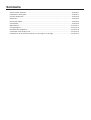 2
2
-
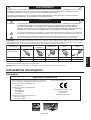 3
3
-
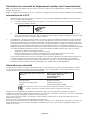 4
4
-
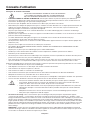 5
5
-
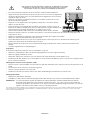 6
6
-
 7
7
-
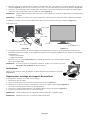 8
8
-
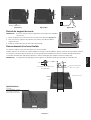 9
9
-
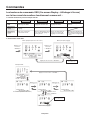 10
10
-
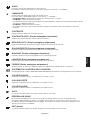 11
11
-
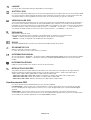 12
12
-
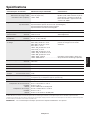 13
13
-
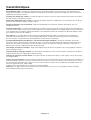 14
14
-
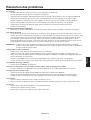 15
15
-
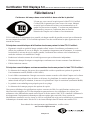 16
16
-
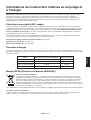 17
17
NEC AccuSync®AS231WM Le manuel du propriétaire
- Catégorie
- Téléviseurs
- Taper
- Le manuel du propriétaire
Documents connexes
-
NEC AccuSync AS172 Le manuel du propriétaire
-
NEC AS203WMi-BK Manuel utilisateur
-
NEC AS193I-BK Manuel utilisateur
-
NEC AccuSync AS224WMi Le manuel du propriétaire
-
NEC AccuSync®AS241W Le manuel du propriétaire
-
NEC AccuSync AS222Wi Le manuel du propriétaire
-
NEC AccuSync® LCD223WM Le manuel du propriétaire
-
NEC AccuSync® LCD224WM Le manuel du propriétaire